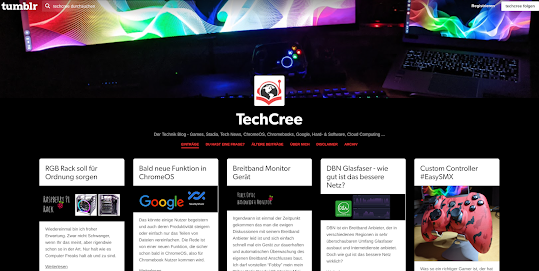#Chromebooks #Linux #Apps
Chromebooks Linux Apps
 |
| Linux Apps auf dem Chromebook |
Doch es gibt einiges dabei zu beachten:
Linux läuft auf einem Chromebook im Container. Es gibt also nur geringe Verbindungen zum eigentlichen ChromeOS, wie bspw. der Zugriff auf Speichermedien, wie USB Sticks. Basis ist Crostini, welches speziell für Chromebooks entwickelt wurde. Mit diesem Container Konzept wird sichergestellt, dass die hohe Sicherheit eines Chromebooks nicht durch den Einsatz von Linux umgangen wird und damit flöten geht.
Doch zunächst prüfe, ob Dein Chromebook Crostini Support hat. Eine aktuelle Liste der unterstützen Geräte findest Du im Web. Goolge dazu: "List Chromebook with Crostini Support". Ist das der Fall kannst Du über die Einstellungen Deines Chromebooks ähnlich wie bei den Playstore Apps Crostini aktivieren. Um den vollen Crostini Leistungsumfang nutzen zu können solltest Du bei deinem Chromebook mindestens im Beta Kanal sein. Aktuell können nur dort auch Backups von Deinem Crostini gemacht werden.
 |
| Aktiviere Linux in den Einstellungen Deines Chromebooks |
Die Linux Apps laufen damit zeitgleich zu Deinen anderen Anwendungen auf dem Chromebook. Im Schnellstart Desktop findest Du alle Linux Apps zusammengefasst. Das ist der große Vorteil, denn Du musst nicht separat Linux booten, um Linux auf Deinem Chromebook nutzen zu können.
Aber:
- Einige Linux Apps, werden wegen der sicheren Container Architektur von Crostini ggf. nicht auf Deinem Chromebook laufen. Oft wenn dies ggf. zusätzlich eine Datenbank benötigen. das musst Du im Einzelfall testen.
- Du bist gewohnt das dein Chromebook automatisch Backups macht und Du Dich nur anmelden musst, damit Dein Chromebook auch alle Daten und Anwendungen in Minuten wieder automatisch installiert. Das funktioniert ja sogar auch bei den Playstore Apps. Bei Crostini geht das aktuell aber nicht! Du musst selbst Backups machen und diese ggf. wieder einspielen.
- Tauschst Du Dein Chromebook aus und wechselst von einem Gerät mit bspw. AMD Prozessor auf ein Gerät mit Intel oder von einem 32 Bit-System auf ein 64 Bit-System kannst Du die alten Backups nicht verwenden!
Es gibt zwar aktuelle noch einige Dinge zu beachten, doch die Entwicklung von Crostini steht noch am Anfang. Da wird sich noch etwas tun. Mit Crostini auf Deinem Chromebook kannst Du aber jetzt Linux Spiele nutzen oder Apps, wie FileZilla, Firefox Browser, Gimp, Bluefisch Editor, Eric Phyton oder Libre Office und vieles mehr.
Crostini auf Chromebooks richtet sich besonders an Entwickler, die nun bspw. einen Editor nutzen können um zu programmieren. Für Web-Entwickler ist spätestens zum Testen ein zweiter Browser, wie Firefox wichtig. Wer noch intensiver Bildbearbeitung machen will, für den ist Gimp ein wichtiges Tool. Daher eröffnen sich mit Crostini nun auch neue Möglichkeiten für Fotografen und Webdesigner. Web VServer oder Webserver oder Cloudinstanzen administrieren will kommt nun mit Crostini auch einen wesentlichen Schritt weiter. Über den Terminal kann direkt eine SSH Verbindung hergestellt werden und mit FileZilla hat man ein bewährtes gutes FTP/SFPT Tool zur Hand. Ob sich Crostini für Gamer anbietet kann ich abschließend nicht beurteilen. Einiges geht ja, aber dafür sind ggf. Chromebooks nicht mit genug Dampf unter der Haube ausgelegt und aktuell gibt es immer noch offene Punkte hinsichtlich Micro, Lautsprecher und Webcam Gesichten. Crostini ist nun mal eine Container Lösung und das ist auch gut so! Es ist ggf. nicht möglich mit Anwendungen aus dem Container auf alle Schnittstellen der Hardware zuzugreifen. Dadurch kann bei einem Hack-Angriff auch nur das angegriffen werden was innerhalb des Containers ist. Das eigentliche ChromOS bleibt "save". Ob Surfshark installierbar ist kann ich aktuell noch nicht bestätigen. Beim Thema Chromebook wäre das dann die Dritte Installation auf dem gleichen Gerät um das Surfshark VPN vollumfänglich zu nutzen.